Apple에서는 웹에서 개인 정보를 보호하기 위해 IP 주소를 마스킹할 수 있습니다. 그러나 IP 주소를 표시해야 하는 상황이 있습니다. 예를 들어, 가상 테스트를 치르거나, 정부 웹사이트를 방문하거나, 특정 생산성 도구를 사용할 때 이러한 웹사이트에서는 귀하의 IP 주소를 공유하도록 요구할 수 있습니다. 이러한 경우 해당 웹사이트에 액세스하려면 IP 주소 숨기기를 일시적으로 비활성화해야 할 수도 있지만, 개인 정보 보호를 위해 작업을 마친 후에는 IP 주소 숨기기를 다시 활성화해야 합니다.
다행히도 Apple은 선택한 웹 사이트를 끄고 iPhone에서 IP 주소를 숨길 수 있는 방법을 제공합니다. 이 기사에서는 이를 수행하는 방법을 자세히 설명합니다.
Safari에서 IP 주소를 숨기거나 표시하여 개인정보를 보호할 수 있습니다. 선택한 웹사이트에 대해 "IP 주소 숨기기" 옵션을 전환하려면 아래 단계를 따르세요.
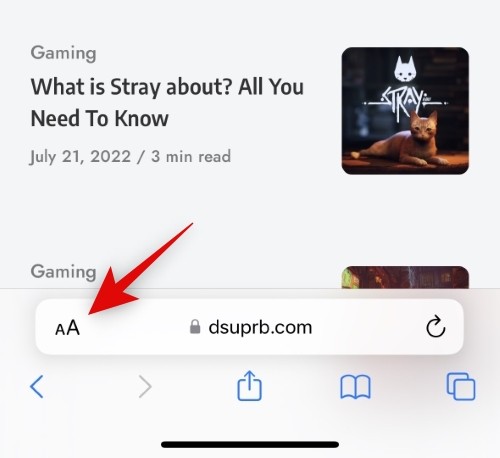
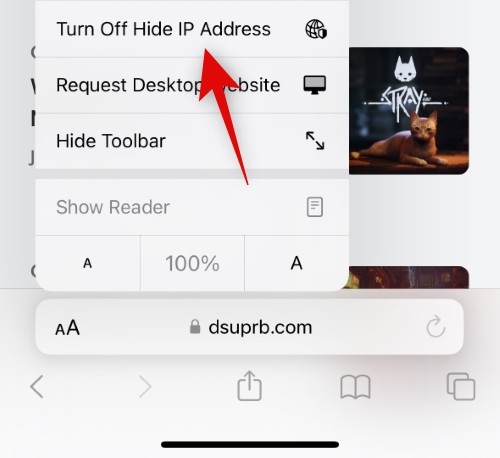
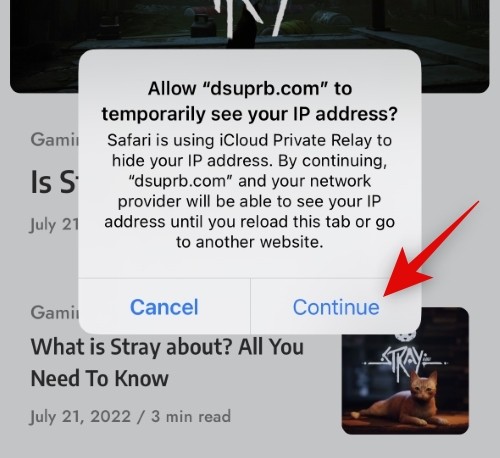
이제 웹사이트가 브라우저에 다시 로드되며 현재 선택한 웹사이트에서 IP 주소가 더 이상 숨겨지지 않습니다.
다음은 웹사이트에서 "IP 주소 숨기기"를 끄는 방법에 대해 자주 묻는 질문입니다.
예, IP 주소를 다시 숨기도록 쉽게 선택할 수 있습니다. URL 표시줄에서 접근성 토글을 클릭하고 IP 주소 숨기기 켜기를 선택하기만 하면 됩니다. 그러면 웹사이트가 다시 로드되고 귀하의 IP 주소는 해당 웹사이트나 ISP에 더 이상 표시되지 않습니다.
귀하의 IP 주소는 현재 탐색 세션 동안 관련 웹사이트와 ISP에 표시됩니다. 웹 사이트나 Safari를 닫은 후 해당 웹 사이트에 대해 해당 기능을 다시 끄도록 선택하지 않는 한 해당 기능은 자동으로 다시 켜집니다.
이 토글 스위치를 사용할 수 없는 데에는 몇 가지 이유가 있을 수 있습니다. 첫째, Apple이 이 기능을 아직 테스트 중이므로 해당 지역의 베타 버전에서 해당 기능이 누락되었을 수 있습니다. 둘째, 최근에 iCloud + 요금제로 업그레이드했는데 변경 사항이 아직 기기에 적용되지 않았을 수 있습니다. Safari에서 이 옵션을 사용할 수 있도록 장치를 다시 시작하는 것이 좋습니다. 마지막으로, iCloud+에 가입했음에도 불구하고 iPhone에서 Private Relay가 꺼질 수 있습니다. Apple ID > 설정 > iCloud > 비공개 릴레이로 이동한 다음 iPhone에서 비공개 릴레이 토글을 켜세요. 그런 다음 iPhone의 Safari에서 IP 주소 숨기기를 선택적으로 끄는 옵션을 사용할 수 있습니다.
위 내용은 iPhone에서 웹사이트의 IP 주소 숨기기를 끄는 방법의 상세 내용입니다. 자세한 내용은 PHP 중국어 웹사이트의 기타 관련 기사를 참조하세요!